ai切片怎么取消? ai切片工具使用方法
百度经验 发布时间:2018-05-28 13:15:19 作者:超能仔仔  我要评论
我要评论
ai切片怎么取消?ai中欺骗选择工具很常用,想要取消切片,或者删除切片,该怎么实现呢?下面我们就来看看ai切片选择工具使用方法,需要的朋友可以参考下
今天我们就来看看ai切片工具的使用方法,很基础的教程,请看下文详细的介绍。

1、比如,在画板上画了一个三角形;接下来,要把这三角形切割成两部分。
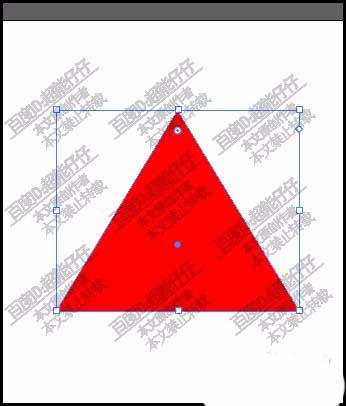
2、SHIFT+K,调出切片工具,把三角形进行切割操作。等下再调出切片选择工具,对切片进行调节。
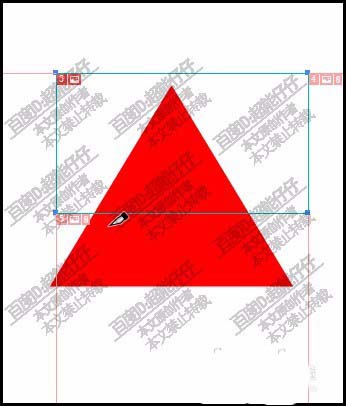
3、调出切片选择工具,这时鼠标亦发生改变,刀左上多了一个黑色三角。鼠标在要编辑的切片上点击一下,选择这个切片。
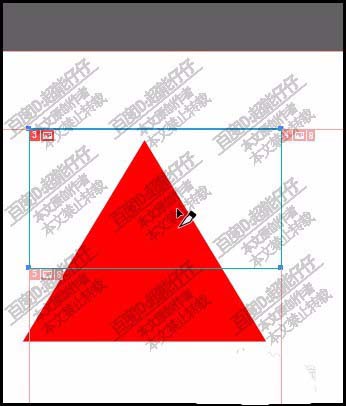
4、这时,选中的切片四周呈蓝色边框;鼠标放在边框的任意一个角点。鼠标呈双向箭头。
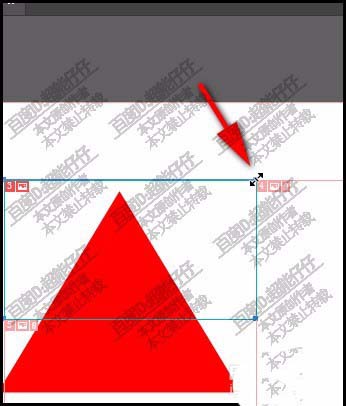
5、点住拖拉可以调节此切片的大小。鼠标放在边框上,鼠标呈上下方向的箭头,点住向上或向下拉拖可以缩小或放大切片
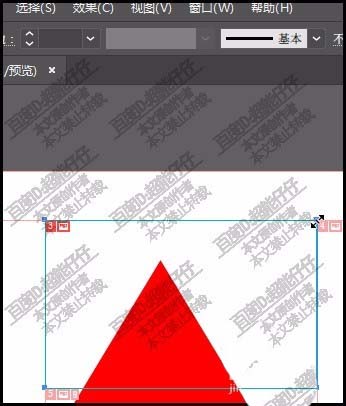
6、鼠标在其它空位置点击一下,即取消该切片的选择状态。再重新点击切片,又选中该切片。再按下DELETE键,可以把切片状态删除。
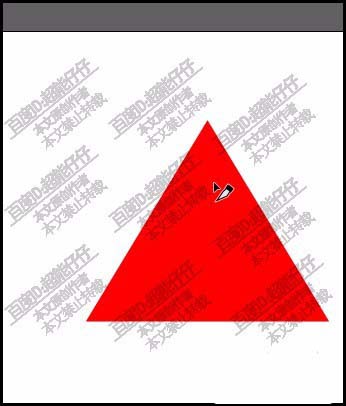
7、若想再重新用切片,再按SHIFT+K,调出工具,再划出切片范围即可。

以上就是ai切片工具的使用方法,希望大家喜欢,请继续关注脚本之家。
相关推荐:
相关文章
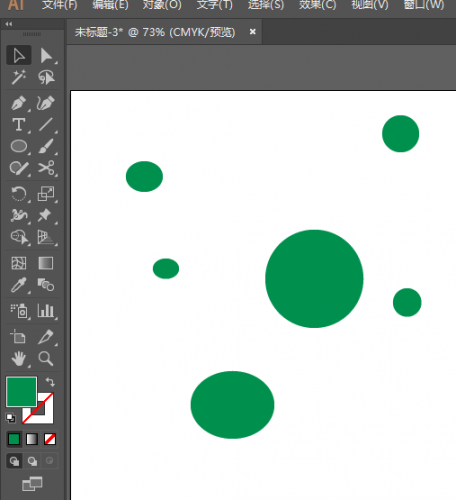 ai套索工具和魔棒工具怎么使用?ai中想要使用套索工具和魔棒工具处理图片,该怎么使用呢?这是很基础的教程,需要的朋友可以参考下2018-05-23
ai套索工具和魔棒工具怎么使用?ai中想要使用套索工具和魔棒工具处理图片,该怎么使用呢?这是很基础的教程,需要的朋友可以参考下2018-05-23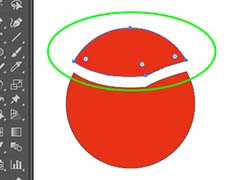 AI怎么使用刻刀工具?ai图形切割的时候,想要使用刻刀工具分割,该怎么使用呢?下面我们就来看看详细的教程,很简单,需要的朋友可以参考下2018-05-23
AI怎么使用刻刀工具?ai图形切割的时候,想要使用刻刀工具分割,该怎么使用呢?下面我们就来看看详细的教程,很简单,需要的朋友可以参考下2018-05-23 AI怎么设计柱形图工具?AI中想要绘制柱形图,该怎么绘制柱形图呢?下面我们就来看看使用ai绘制柱形图表的教程,很简单,需要的朋友可以参考下2018-05-16
AI怎么设计柱形图工具?AI中想要绘制柱形图,该怎么绘制柱形图呢?下面我们就来看看使用ai绘制柱形图表的教程,很简单,需要的朋友可以参考下2018-05-16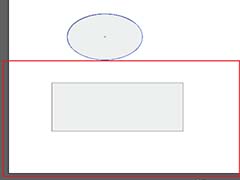
AI 2018怎么使用Shape工具? ai图形快速圆滑化的技巧
AI 2018怎么使用Shape工具?ai绘制的粗糙图形,想要让图形变圆滑,该怎么实现呢?下面我们就来看看ai图形快速圆滑化的技巧,需要的朋友可以参考下2018-05-08 ai中怎么使用网格工具画卡通苹果?ai中想要画一个卡通苹果,该怎么画呢?我们可以使用网格工具来绘制,下面我们就来看看详细的教程,需要的朋友可以参考下2018-04-21
ai中怎么使用网格工具画卡通苹果?ai中想要画一个卡通苹果,该怎么画呢?我们可以使用网格工具来绘制,下面我们就来看看详细的教程,需要的朋友可以参考下2018-04-21
illustrator旋转工具怎么用?ai使用旋转工具制作旋转对称图形实例教程
illustrator旋转工具怎么用?是很多初学者都想知道的问题,今天小编就给大家带来ai使用旋转工具制作旋转对称图形实例教程,教程非常简单,清晰易懂,非常适合新手入门学习哦2018-04-20 ai选择工具怎么给图形变形并拖动复制?ai中绘制的图形想要使用选择工具选择图形并修改图形的形状并拖动复制,该怎么实现呢?下面我们就来看看详细的教程,需要的朋友可以参2018-04-19
ai选择工具怎么给图形变形并拖动复制?ai中绘制的图形想要使用选择工具选择图形并修改图形的形状并拖动复制,该怎么实现呢?下面我们就来看看详细的教程,需要的朋友可以参2018-04-19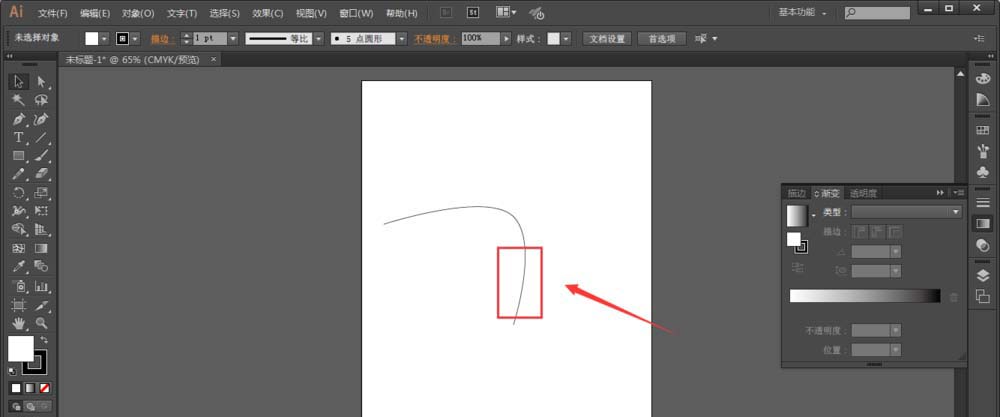 ai怎么使用钢笔工具怎么添加橡皮筋?ai使用钢笔工具绘图的时候,想要给图形添加橡皮筋,该怎么使用呢?下面我们就来看看详细的教程,需要的朋友可以参考下2018-04-18
ai怎么使用钢笔工具怎么添加橡皮筋?ai使用钢笔工具绘图的时候,想要给图形添加橡皮筋,该怎么使用呢?下面我们就来看看详细的教程,需要的朋友可以参考下2018-04-18 本教程教脚本之家的Illustrator教程学习者使用AI渐变+旋转扭曲工具快速制作IphoneX壁纸,教程简单粗暴,只要10就可快速制作出好看的iphonex壁纸,喜欢的朋友欢迎前来一起分2018-04-17
本教程教脚本之家的Illustrator教程学习者使用AI渐变+旋转扭曲工具快速制作IphoneX壁纸,教程简单粗暴,只要10就可快速制作出好看的iphonex壁纸,喜欢的朋友欢迎前来一起分2018-04-17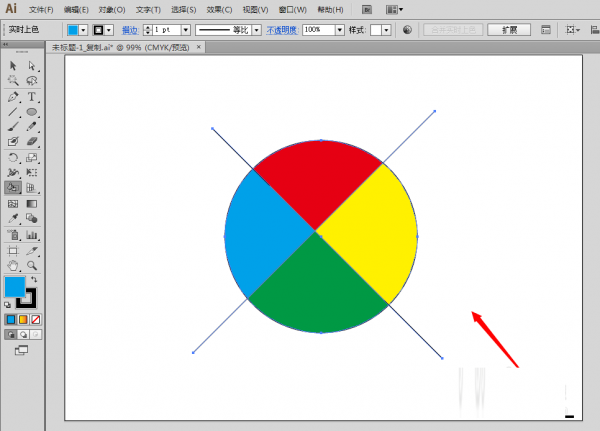
ai实时上色工具怎么用?使用ai实时上色工具给圆形填充不同的颜色教程
最近,很多学习Illustrator的新朋友问小编ai实时上色工具在哪?应该怎么用?今天小编就给大家带来使用ai实时上色工具给圆形填充不同的颜色教程,教程简单粗暴,一学就会,非2018-04-13



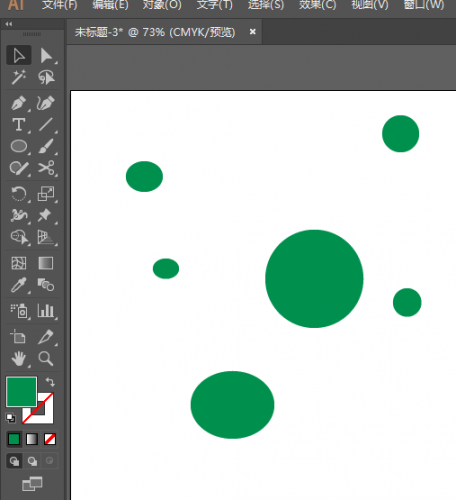
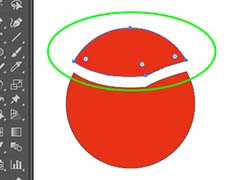

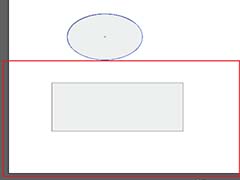



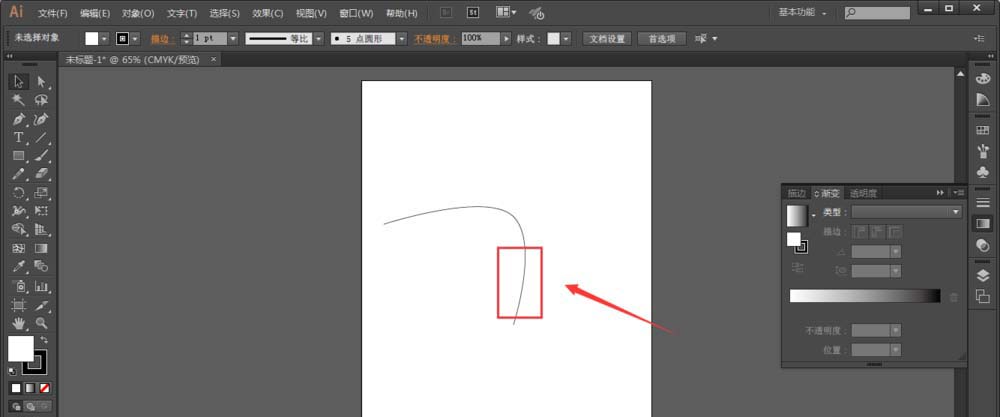

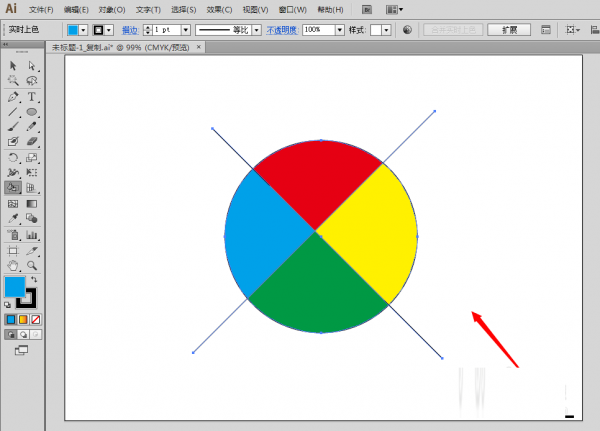
最新评论